Tijdschema’s(Uitgebreid)
Uitstekend te gebruiken voor afwijkende tijden binnen de openingstijden. En bijvoorbeeld het inplannen van storingsdiensten.
Aanmaken uitgebreide tijdschema
Naast de traditionele tijdschema’s Maandag tot en met Vrijdag van tijdstip tot tijdstip, zie onderstaand:
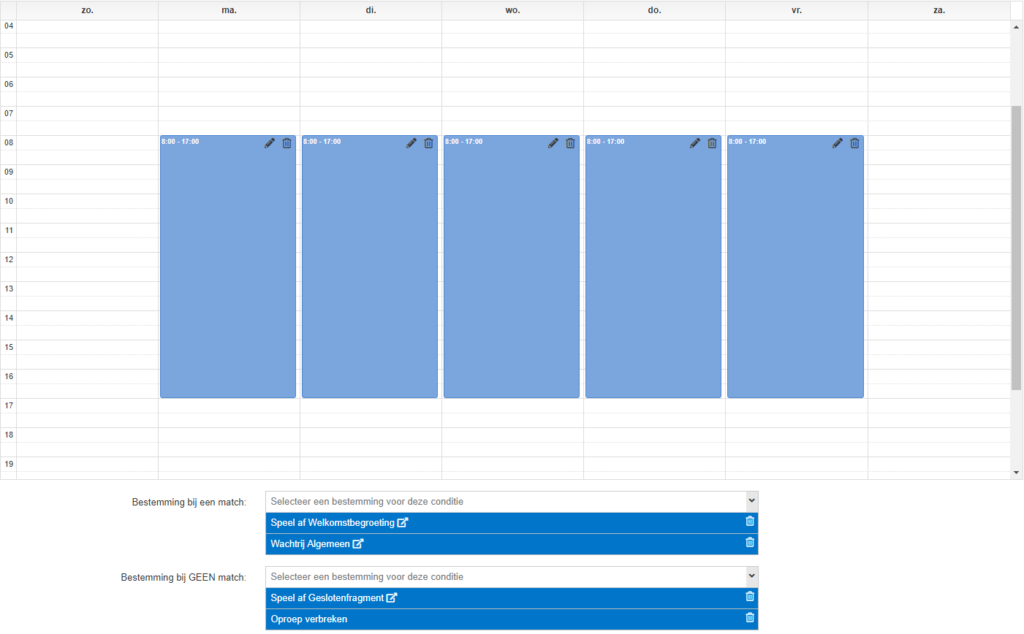
Hebben we sinds kort ook de uitgebreide versie van bovenstaand schema, hetzelfde principe als de traditionele tijdschema[ Configuratie – Condities – Nieuwe conditie ]:

Vervolgens selecteer je als type “Weekschema (uitgebreid)”.
Zoals je kan zien is het verschil groot:
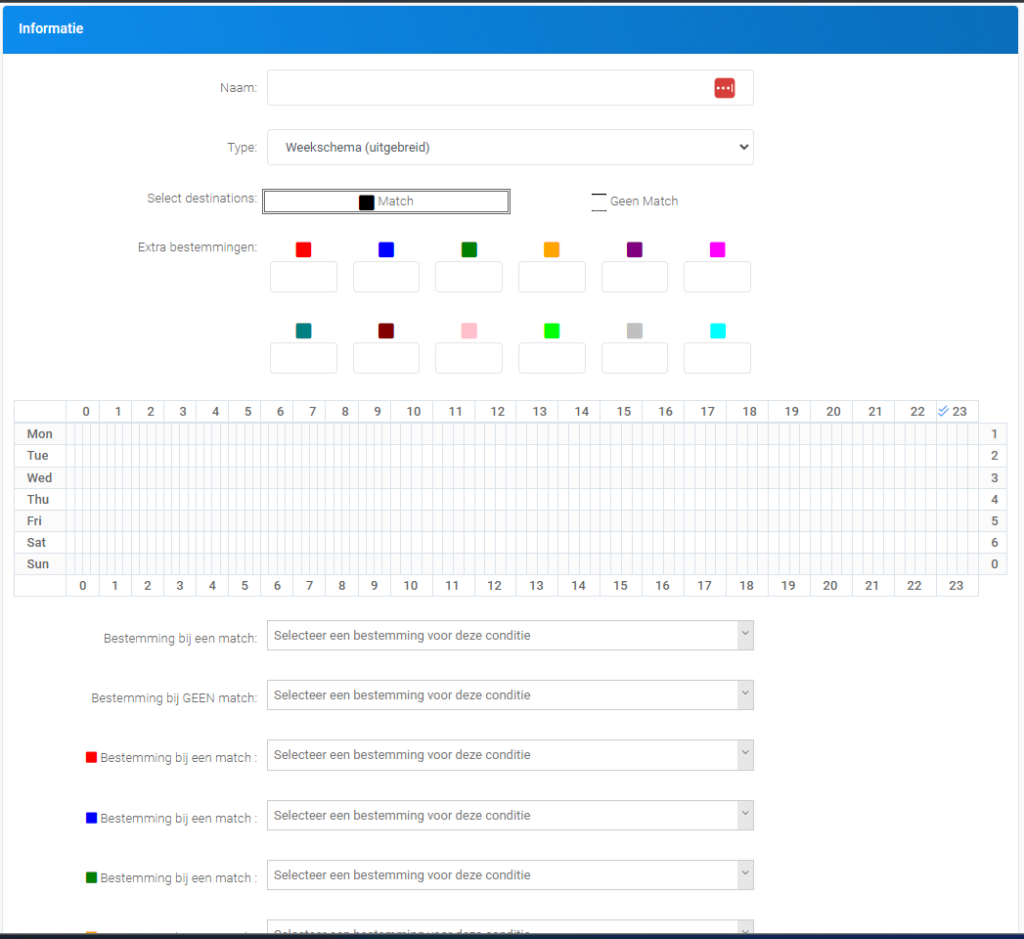
Maar wat is nu het voordeel aan uitgebreide tijdschema’s? In tegenstelling tot traditionele tijdschema’s
Bijvoorbeeld je wil schema met openingstijden, zoals onderstaand:
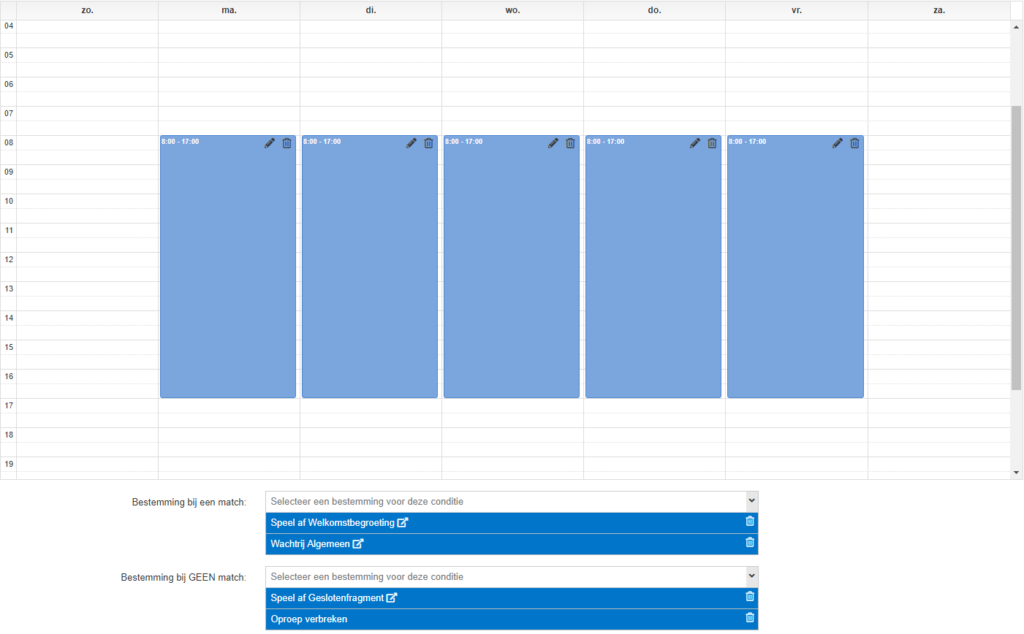
Maar daarnaast maak je ook nog gebruik van bijvoorbeeld lunchtijden voor tussen de middag, of een vaste tijd voor vergaderingen. Normaal gesproken heb je hier twee van bovenstaande condities nodig.
En dienen deze in elkaar geknoopt te worden.
Maar in het nieuwe tijdschema zijn deze makkelijk te combineren in 1 schema:
Voorbeeld:
Je bent van Maandag tot en met Vrijdag geopend:
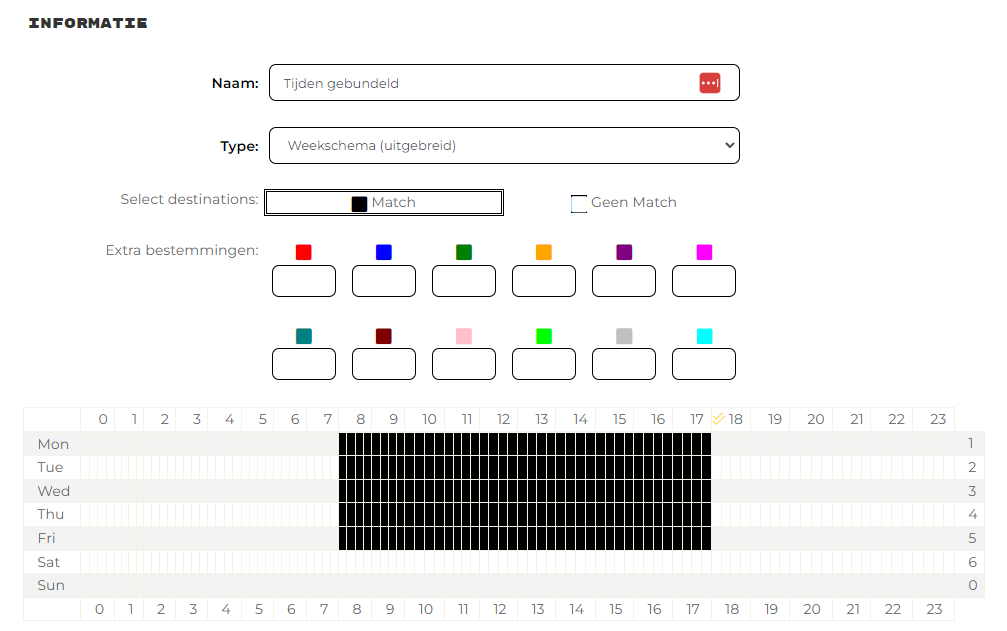
Je selecteert alles van maandag tot en met vrijdag van 08:00 tot 17:00, Zwart betekent match en alles wat daar binnen valt wordt opgevolgd, wat ingevuld staat bij:

Dat is het meest standaard antwoord op de vraag, daarnaast zie je nog verschillende kleuren staan. Maar wat nu als ik de lunchtijden ook wil selecteren binnen dit kader.
Geen probleem:
Je selecteert een kleur na keuze, in dit voorbeeld rood, en voegt er een naam aan toe:
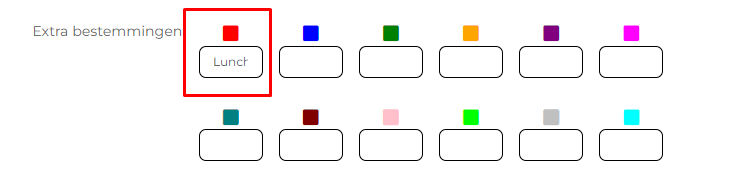
Zolang je een kleur hebt geselecteerd, kun je de gewenste tijden aanklikken:
Als je op een blokje gaat staan zie je ook het tijdsbestek van 1 vakje, elk vakje bedraagt een kwartier.
Waarom zit er een seconde tussen? Dit is wel gebruikelijk voor de overgang naar het volgende blokje.
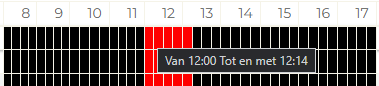
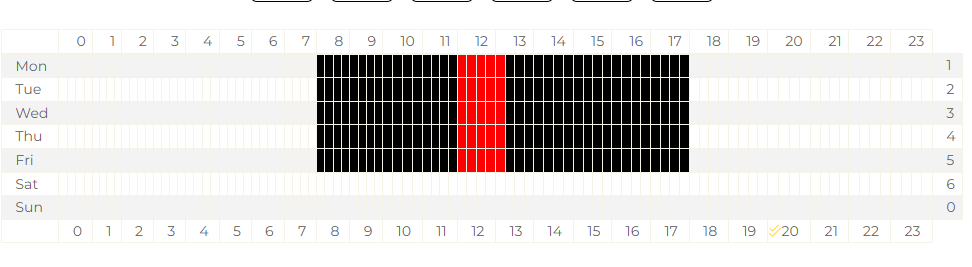
Het is nu zo ingesteld dat er tussen 12:00 en 13:00 iets anders moet gebeuren dan de standaard tijden.
Vul dan wel bij de juiste kleur de bestemming in:

Zo kun je de overige kleuren toevoegen met een eigen titel en vervolgens aanklikken binnen het schema.
Let op!: Het tijdschema heeft wel standaard match tijden nodig voordat de kleuren hun werk doen, begin altijd met het bepalen van de standaard openingstijden.
Als laatste stap, net als bij de standaard tijdschema’s koppelen aan het telefoonnummer om deze ook inkomend beschikbaar te stellen.
Wil je volgende keer afwijkende tijden toevoegen dan kan dat doormiddel van een kleur in het tijdschema.